Windows 10系统还原功能:快速恢复电脑系统的实用技巧
Windows 10自带的系统还原功能,是一项非常实用的操作。它可以帮助我们在电脑出现问题时,一键还原到没有故障的还原点,快速恢复系统。下面就是Win10一键还原功能快速还原系统的详细步骤:
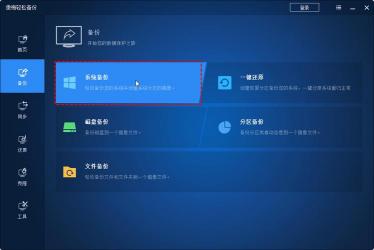
1、我们需要打开控制面板,并找到“恢复”选项。在控制面板的查看方式为大图标时,这个选项会更容易找到。
2、点击“开始系统还原”按钮。这时,系统会推荐我们选择一个最近的没有故障的还原点。当然,如果你确切知道系统发生故障的时间,也可以选择更早的还原点。
选中还原点后,点击“下一步”,再点击“完成”按钮。电脑会自动重启并开始还原过程。
如果系统还原完成后故障仍未解决,我们可以尝试进行系统恢复。我们需要打开控制面板,然后在查看方式中选择“类别”,找到并点击“系统和安全”选项。
在“系统和安全”中,我们可以找到“系统恢复”选项。点击后,会打开一个新窗口。在新窗口中,我们可以选择一个还原点,然后点击“下一步”。
3、系统会提示我们正在准备系统恢复,这可能需要一些时间。完成后,电脑将自动重启并开始恢复过程。
通过以上步骤,我们就可以利用Windows 10的系统还原功能来快速恢复电脑系统了。希望这些信息能对你有所帮助。
免责声明:本站所有作品图文均由用户自行上传分享,仅供网友学习交流。若您的权利被侵害,请联系我们
